Todo el mundo conoce Canva, el software de diseño gráfico basado en plantillas más popular. Pero, ¿sabes cómo usar Canva para crear los vídeos de tu Curso Online?
Te estoy hablando no solo de imágenes o PDFs, sino de los contenidos de vídeo: desde una lección a un nugget para promoción.
Te cuento cómo Canva te ayuda a crear una formación online?

Cómo usar Canva para crear los vídeos de tu Curso Online
Canva es uno de los más conocidos programas para crear contenidos visuales.
Está basado en plantillas que puedes modificar a tu antojo.
Puedes hacer creatividades para RRSS, miniaturas para vídeos de Youtube, ebooks, guías, logos, tarjetas, flyers…
Y también puedes editar vídeos.
Si vas a crear un Curso Online, con Canva tienes a tu alcance realizar la mayor parte los contenidos, especialmente si tu curso está basado en el formato de grabación de pantalla: sales tú hablando a cámara, e ilustras el tema con una presentación.
Pero es posible hacer muchas más cosas para crear contenidos dinámicos con Canva, con los que cautivar a tus alumnos y alumnas.
Puedes descubrirlo en el siguiente vídeo, o seguir leyendo más abajo.
Suscríbete al Canal en Youtube y aprende a hacer vídeos con tu móvilQué tipos de contenido puedes hacer con Canva para tu Curso Online
He hecho un listado rápido de los contenidos que puedes crear y que formarán parte tanto de los contenidos de tu Curso como de las acciones de venta del mismo.
- Lead Magnet en pdf para captar alumnos (en el vídeo de arriba te explico qué es un Lead Magnet)
- Vídeo lecciones basadas en grabación de una presentación multimedia, con tu imagen en pantalla
- Cualquier contenido (guías, ebooks, etc) en formato pdf
- Cabeceras de entrada y salida en vídeo para el inicio y fin de las lecciones, lo que le dará un acabado más profesional
- Vídeos de promoción, como anuncios en RRSS o nuggets (vídeos breves que te ayudan a posicionarte como experto en tu materia)
Aunque no es estrictamente necesario, también puedes combinar lo que creas en Canva con tus propias grabaciones originales y con tu aplicación de edición favorita.
Cómo hacer un anuncio en vídeo
Antes de crear un vídeo en Canva, escoge el formato que necesites: ¿es tu vídeo cuadrado porque va al muro de Facebook o Instagram? ¿es apaisado porque quieres hacer una campaña en Youtube principalmente? ¿es vertical porque va a Stories, o a TikTok, o a Shorts…?
En una de las demos que te hago en el tutorial en vídeo, escojo el formato cuadrado que Canva llama Vídeo para Facebook.
Después de elegir la plantilla, que en mi caso incluye una imagen en vídeo de una modelo enmarcada por un móvil, subo a Canva un vídeo que me he grabado previamente, hablando a cámara.
Para ello, trabajando ya en la plantilla, le doy al botón del menú lateral que dice Subir, y subo mi vídeo a la nube de Canva.
Luego tengo que arrastrar mi vídeo a la plantilla, dejándolo caer sobre el área donde está la modelo.
¡Ya he sustituido un vídeo por otro!
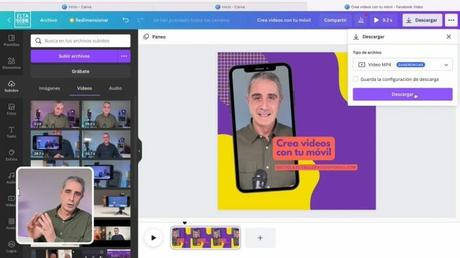
A continuación, con el vídeo seleccionado dentro de la plantilla, doy al icono que tiene unas tijeras e indica la duración de mi clip.
Se despliega el vídeo como una tira de película, y desde los tiradores que hay al principio y al final, ajusto la duración del clip.
También puedo añadir una música de la librería de Canva, o cualquiera otra que yo tenga y suba a la nube.
Atención al tema de Derechos de Autor: si usas las licencias musicales de Canva debes vincular las cuentas de tus Redes Sociales al descargar el vídeo, para quede claro que tienes el permiso para utilizarlas.
El resto es similar a lo que haces cuando trabajas con una plantilla de imagen fija: cambia colores, fuentes, y las animaciones de esos elementos que quieras incorporar a la página.
También es posible añadir otras páginas (aquí las páginas son como los planos en la Línea de Tiempos de un editor) para hacer un vídeo más dinámico.
Cuando acabes, exporta el fichero en formato mp4.
Cómo usar Canva para crear una lección en vídeo
Para hacer una lección en vídeo con Canva, escoge una de las plantillas de Presentaciones, en concreto la que se llama Presentación Narrada.
El primer paso es sustituir los textos e imágenes de la plantilla por los que aborden la temática de tu Curso.
La plantilla puedes utilizarla para inspirarte y cambiarla después casi todo lo que quieras, o bien para aprovechar al máximo la tipografía, colores y distribución de los elementos y tener resultados de acabado profesional aunque no seas diseñador gráfico.
Esa presentación es una especie de Power Point vitaminado con la ingente cantidad de recursos visuales que te ofrece Canva.
El segundo paso es grabarte a ti mismo hablando a cámara mientras pasas las diapositivas.
Para ello solo tienes que dar al botón Presentar y Grabar que hay en la parte superior derecha de la pantalla (esta opción solo está disponible en ordenadores, en este momento).
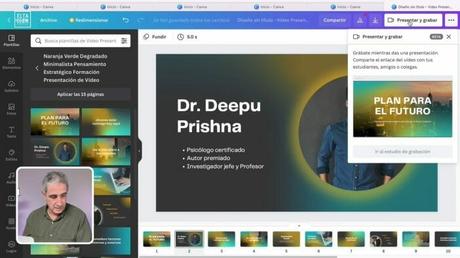
Tu imagen aparecerá en una burbuja (tipo Loom) y comenzará una cuenta atrás para que empiece la grabación.
Se trata de que vayas comentando las dispositivas mientras las pasas.
Importante: no te olvides de mirar a cámara mientras te grabas, y utiliza un micrófono externo conectado a tu ordenador.
Espero que ya sepas cómo usar Canva para crear los vídeos de tu Curso Online por ti mism@ y con acabado profesional.
Y si quieres acelerar tu aprendizaje, te espero en la 1ª Escuela Online de Vídeo con Móviles.
Nos leemos y vemos en el próximo post.
Vía: El Taller Audiovisual https://ift.tt/DyVzW7H

